一、小米路由器一直显示升级中
1、在没有设置时,小米WiFi放大器的指示灯显示为闪动的黄色。
2、小米WiFi放大器的设置:
A、当“小米WiFi放大器”与“小米路由器”进行配对时,只需要将放大器插入到小米路由器的USB接口中,放大器指示灯蓝灯亮起时表明配置成功。此时将可以将WiFi放大器放置到其它地方以扩展无线网络。
B、(1)当“小米WiFi放大器”与其它主流第三方路由器进行配对时,需要给手机安装“小米智能家庭”APP程序。该程序可以在小米官网或者各大软件下载站下载。
(2)、运行手机中的“小米智能家庭”程序,同时在APP内搜索并添加“小米WiFi放大器”设备(在“我的设备”页面可直接按右上角的加号添加),就可以在此扩展第三方路由器无线WiFi信号。
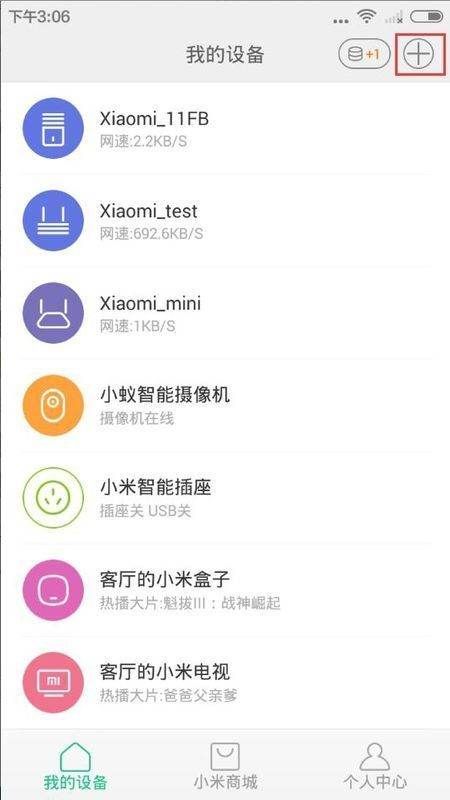
(3)点击“其它”。
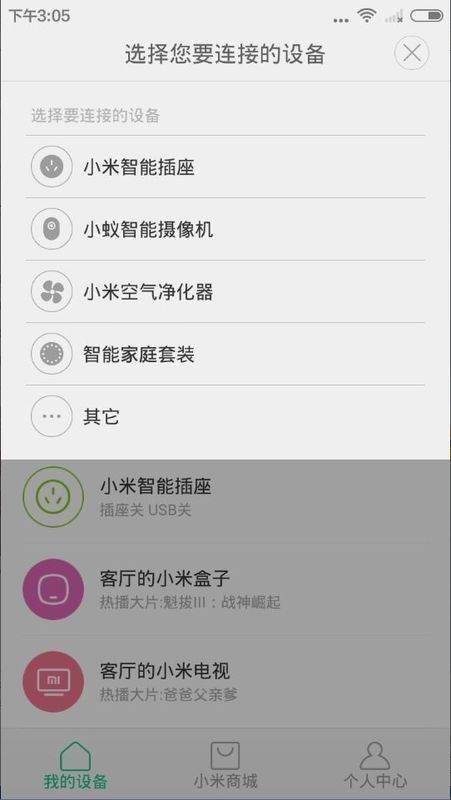
(4)输入第三方路由器的WiFi密码,完成连接。
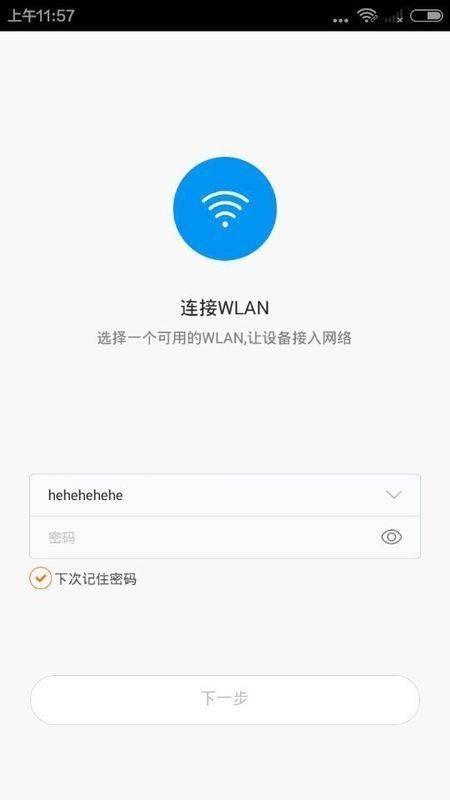
(5)等待WiFi放大器连接成功。
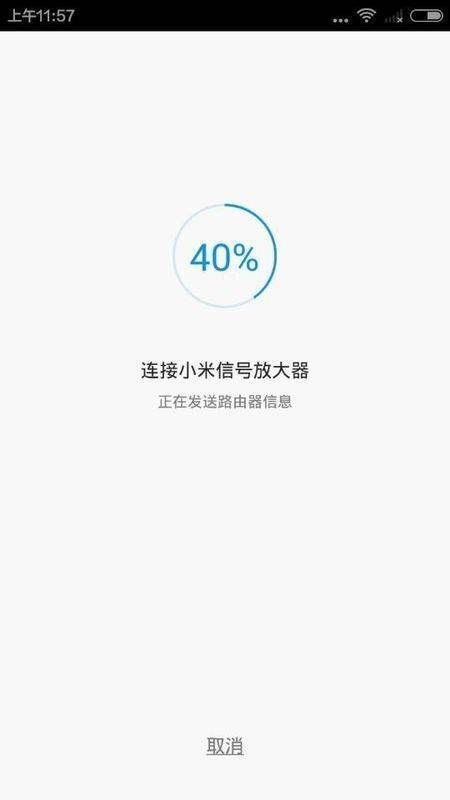
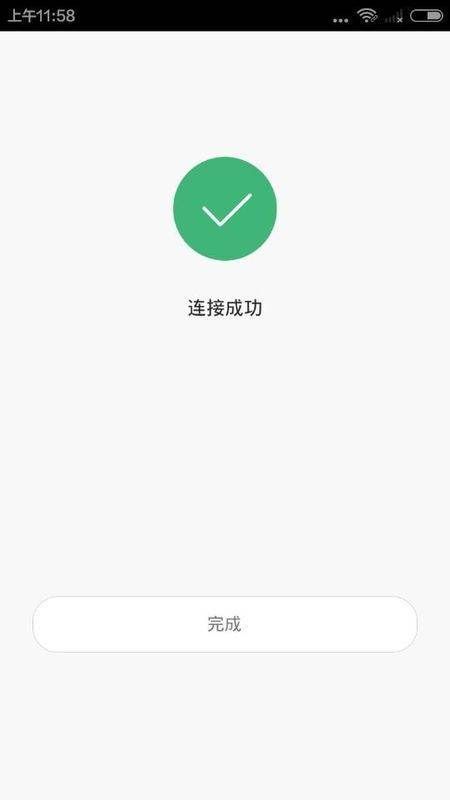
(6)连接成功后,把WiFi放在可以搜到主路由器两个信号的地方即可(该地方将重新发射一个新的信号,名称为主路由器的名称后面加“_plus”)。
(7)可在智能家庭APP中点击小米WiFi放大器后,设置漫游(把小米WiFi放大器的WiFi信号设置成和主路由器信号的名称一样)。
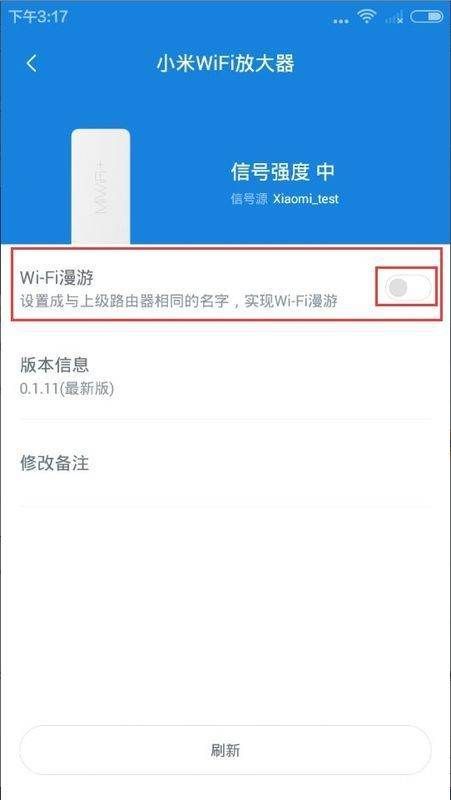
(8)需要注意的是:支持连接第三方路由器需将小米WiFi放大器升级到0.1.11及以上版本。
小米路由器怎么升级?
小米路由器基本每周都会推出新的固件版本更新,对于小米路由器用户来说,通过升级到新版小米路由器固件版本,可以体验更多的小米路由新功能。不过很多用户,还不了解小米路由器怎么升级,不知道升级版本的好处。下面小编为大家带来小米路由器固件升级教程,下面一起看看吧。
一、小米路由器自动更新升级方法
一、首先登陆小米路由器后台管理界面,如下图所示:
小米路由器登陆
二、登陆小米路由器管理设置界面后,我们再点击进入“路由器设置”,然后选择“系统升级”之后,就可以点击“立即更新”之后,系统会自动检测,如果有新ROM版本,则就会自动更新小米路由器固件,如下图所示。
三、路由器ROM固件更新需要一定的时间,在此期间请勿进行其他操作,等待其自动完成升级更新即可。需要注意的是,路由器固件升级过程中,切勿切断路由器电源,否则会导致系统升级失败,甚至损坏小米路由器。升级过程中,我们也会见到有此提示。
四、等待一段时间后,就可以完成小米路由器在线检测更新了,更新完成后,路由器会重启启动,完成之后,小米路由器ROM固件更新就完成了。
另外,小米路由器还可以通过手机APP上完成系统更新,具体方法如下:
1、首先在智能手机中安装小米路由APP应用,然后打开并登陆。
2、接下来在小米路由APP中,进入“设置”,然后再进入“检测路由软件版本”,进入里面同样可以进行路由器ROM固件版本,如果有新版可以更新,那么点击更新即可,操作方法与上面的操作步骤类似。
APP升级小米路由器固件
二、小米路由器固件手机升级教程
1、首先需要下载适合您的小米路由ROM版本,大家可以前往小米路由固件下载中心下载(点此进入 )。
2、然后同样在电脑中登陆小米路由器后台设置界面,之后再进入“系统设置”-“高级设置”-然后选择“路由手动升级”-之后再“选择文件(选择你刚才下载好的ROM固件)”点击上传并安装固件,就可以了。
二、怎么禁止小米路由器mini自动升级系统
方法/步骤
从前的路由器都是靠手动进行升级的,但现在市面上的智能路由器可以设置系统自动升级十分好用。
首先我们在路由器打开路由器的管理界面登陆进去
在看到的路由器管理界面里边选择 路由设置 选项卡
然后再选择 系统状态
接着往下拉 就可以看到系统自动升级
这个系统自动升级是没有开的相当于没有用,开启才能让系统自动升级的。下面开启它免得每次都需要手动升级这么麻烦。
选择开启之后就会在每天的4点钟自动检查是否有更新,如果有更新就会自动升级了。
注意事项:每个路由器的设置方法不一样,我是根据自己的路由器而写的,请根据自己的路由器进行设置,